赤目除去剤| iPhoneで写真の赤目を消す方法【無料】
あなたがiPhoneから写真をクリックしてあなたの完璧な瞬間をキャプチャし、それらの迷惑な写真を手に入れるときのその厄介な瞬間 赤く光る目 フラッシュのせい。 写真は不器用に見え、その熱意は不満に変わり、最終的にポーズをとって写真を撮り直さなければなりません。
これは通常、次のことを試みたときに発生します。 薄暗い場所や暗い場所で写真を撮る. したがって、私たちはこの投稿でここに到達しました。これを読んだ後、あなたはこの不快な状況から解放され、できるようになります 写真アプリでiPhoneの赤目を無料で削除 。 また、いくつかの便利なものを提供します iPhone用の赤目除去アプリ.
FilmoraTool ビデオ エディターでビデオ映像を磨く
FilmoraTool ビデオエディター クリエイターが想像力を強化するのに役立つ、はるかに直感的なインターフェースを提供します。 基本的なビデオ編集に加えて、ビジュアルオーディオ編集をさらに実行できるようになりました。 無料試用版をダウンロードしてテストしてください。
パート1:iPhoneの無料写真アプリで赤目を取り除く方法

画像リソース: OS X Daily
このセクションでは、組み込みの写真アプリを使用してiPhoneで赤目を修正する手順を無料で提供します。 iPhoneが必要になりますのでご注意ください iOS7以降で実行されています。 手順を読み、iPhone で赤目を修正します。
ステップ1 – iPhone の「写真」アプリをタップします。 アプリを起動した後、画面の右下隅にある階層化された長方形のアイコンを探します。 このアイコンは「アルバム」用です。 それをタップして、次のステップに進みます。
ステップ2 – 次に、画面に表示される [すべての写真] をタップし、編集する画像を選択します。
ステップ3 – 画面から「編集」オプションを選択すると、「赤目補正」オプションをタップする必要があります。 この目の補正アイコンは、斜めの線が交差している目の画像になります。
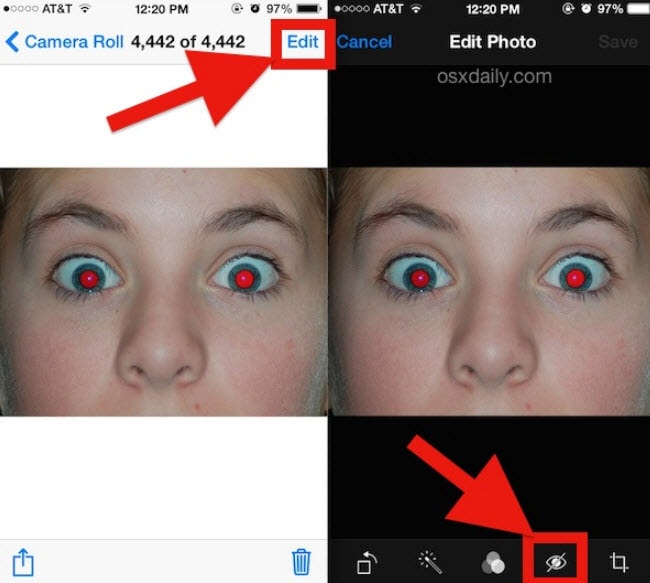
画像リソース: OS X Daily
注: フラッシュを使用せずに写真を撮影した場合、[赤目補正] オプションは表示されません。 フラッシュで撮影した写真とスクリーンショットにのみ表示されます。
ステップ4 – この後、赤目を XNUMX つずつタップすると、赤目補正機能により、タップした領域のピクセルが必要に応じて変更されます。 編集が気に入らなかった場合は、もう一度目をタップできます。
ステップ5 – 最後に、スラッシュ アイコン、つまり「赤目補正」アイコンの付いた目をタップして、メインの編集画面に戻ります。 結果に満足したら、[完了] をクリックします。
変更が必要なものと一致していないと思われる場合は、もう一度編集画面に移動して、[元に戻す]オプションを押してください。 これにより、元の画像が復元されます。
iPhone 向けのベスト 5 赤目除去アプリ
iPhone の写真アプリで赤目を除去するチュートリアルを紹介した後、同じ目的で役立つ 5 つの赤目除去アプリを紹介します。
1 アドビフォトショップエクスプレス
費用: 無料 & アプリ内購入 月額 $4.99
ユーザー評価:4.8
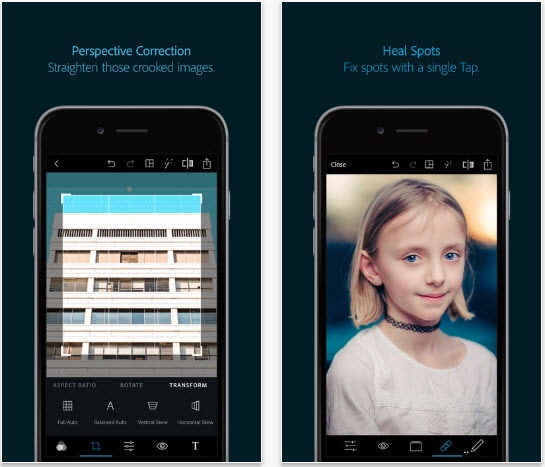
Adobe Photoshop Express は、 最も強力な赤目除去アプリ これにより、ユーザーは複数のタスクを柔軟に実行できます。 アプリは次のことができます。
- タップ XNUMX 回で美しく共有価値のあるコラージュを作成
- さまざまなプラットフォームからファイルをアップロードする際のヘルプ
- 切り抜き、回転、傷の除去、効果、境界線などの追加など、赤目を除去する以外に、画像に対して多数の編集を行います。
2 Facetune
費用:$ 3.99
ユーザー評価:4.9
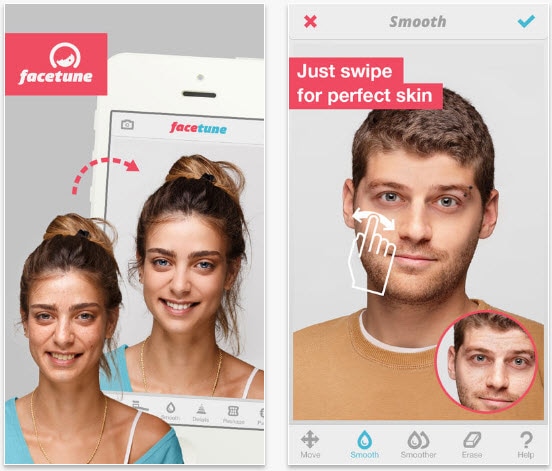
リスト内の別の赤目除去アプリは Facetune です。 このアプリは App Store で入手でき、少額のお金が必要です。 赤目を取り除くだけでなく、Facetune でさらに何ができるかをご覧ください。
- 笑顔が欲しくない人はいますか? Facetune は、笑顔を広げて歯を明るくするのにも役立ちます。
- にきびや傷などを取り除くことで、Facetuneを介して写真の美しい肌を手に入れることができます。
- このアプリは、ヘアサロン、メイクアップアーティストとしても機能し、ファイルを友達と共有するのにも役立ちます。
3.Pixelmator
費用:$ 4.99
ユーザー評価:3.8
![]()
機能豊富なアプリであるPixelmatorを使用して、赤目を修正することもできます。 iOS11およびMacコンピューターとシームレスに連携できます。 機能は次のとおりです。
- Pixelmator は、シャープ化、ぼかし、効果の追加、画像の欠陥の削除など、さまざまな側面で写真を編集するのに役立ちます.
- このアプリを使用すると、完全な絵画強化機能を利用して、絵画に手直しを加えることができます。
- さまざまなフォーマットとの優れた互換性を示します。
4. Visage:完璧なフェイスチューンアプリ
費用:$ 1.19〜$5.99の無料およびアプリ内購入
ユーザー評価:4
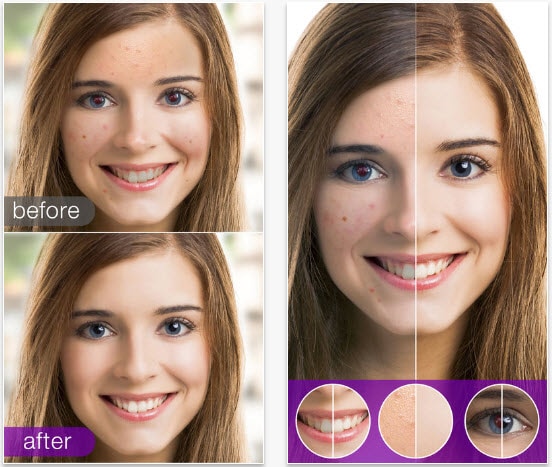
リストの 9 番目は Visage です。これは無料で、iOS XNUMX 以降のバージョンが必要な完璧な顔調整アプリです。 このアプリは iPhone、iPad、iPod touch を完全にサポートし、赤目を除去します。 赤目除去だけでなく、このアプリは次の用途にも使用できます。
- 目や肌のメイク、歯のホワイトニング、芸術的効果などの顔の強化。
- 顔のにきび、しみ、さらにはしわを隠す
- 前後の画像を比較して明確に判断する
5. Aviaryのフォトエディター
費用:無料
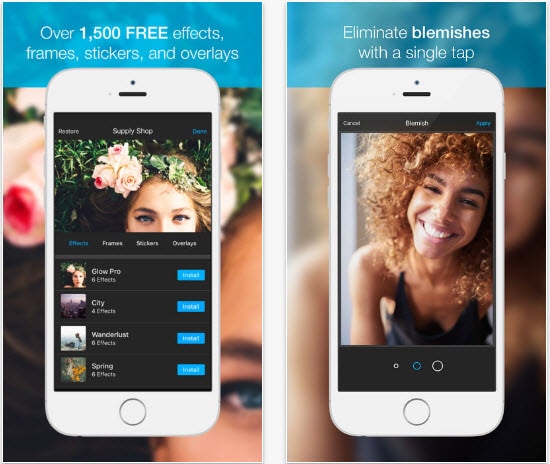
写真から赤目を取り除くために使用できる最後のアプリは、美しい写真を作成して共有する魔法の方法を約束するAviaryのフォトエディターです。 使い方はシンプルで楽しいです。 最も話題になっている機能は次のとおりです。
- 幅広いフィルター、ステッカー、タッチアップ ツール、フレームが付属しています。
- このアプリを介して、明るさ、ハイライトなどを自分に合わせて変更できます。
- 写真は、Instagram、Twitter、または Facebook で簡単に共有できます。
音楽で写真を作るための最高のビデオ編集ソフトウェア
iPhoneの写真から赤目を取り除いたら、写真をビデオにして次のレベルに引き上げましょう。 写真からビデオを作る FilmoraTool は iPhone からの写真の直接インポートをサポートしており、いくつかの異なる縦横比を選択できるため、FilmoraTool を使用している場合は、iPhone で撮影した写真を簡単に作成できます。 写真にタイトル、トランジション、フィルター、オーバーレイを追加し、サウンド ライブラリからロイヤル フリーの音楽を選択できます。
最後の記事

